Comment reformater un disque dur ou un SSD sous Windows 11 ?
Il arrive un moment où il est nécessaire de reformater un disque dur ou un SSD sur votre ordinateur Windows 11. Que ce soit pour céder votre périphérique de stockage à une tierce personne ou pour effacer l’intégralité de son contenu et repartir sur des bases saines. Le formatage d’un dispositif de stockage permet de réduire les risques liés aux secteurs de disque défectueux, aux erreurs courantes et permet également de défragmenter le disque. C’est pourquoi, pour vous familiariser avec le formatage d’un disque dur ou SSD sous Windows 11, nous avons élaboré ce guide vous présentant quatre méthodes simples. Vous pouvez réaliser un formatage rapide, effacer les données de tous les secteurs, créer des partitions primaires, et bien plus encore. Alors, sans plus attendre, découvrons comment formater un disque dur ou un SSD sous Windows 11.
Les différentes méthodes pour formater un disque sous Windows 11
Ce guide vous propose quatre approches distinctes pour formater un disque dur ou un SSD sous Windows 11. De l’explorateur de fichiers aux paramètres, en passant par la gestion des disques et l’invite de commande, nous avons exploré toutes les techniques courantes. Ci-dessous, vous trouverez un tableau vous permettant d’accéder directement à la méthode de votre choix.
1. Formatage via l’explorateur de fichiers (la méthode la plus simple)
La manière la plus intuitive et rapide de formater un disque dur ou un SSD sous Windows 11 consiste à utiliser l’explorateur de fichiers. Cette méthode est efficace aussi bien pour les disques externes qu’internes et s’avère plus rapide que les autres options. Voici comment procéder :
1. Utilisez le raccourci clavier « Windows + E » pour lancer l’explorateur de fichiers. Ensuite, effectuez un clic droit sur le disque dur ou le SSD que vous souhaitez reformater et sélectionnez l’option « Formater » dans le menu contextuel qui apparaît.
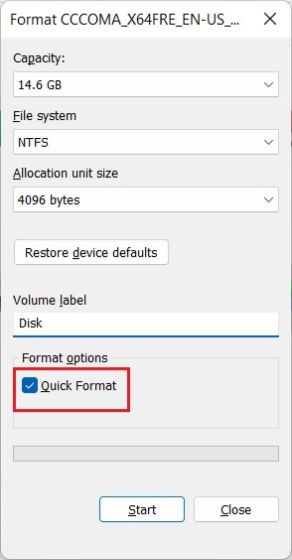
2. Dans la fenêtre qui s’ouvre, assurez-vous que le « Système de fichiers » sélectionné est « NTFS », qui est un système de fichiers propre à Windows. Si vous souhaitez que le disque dur soit également compatible avec macOS, vous pouvez opter pour les systèmes de fichiers « FAT32 » ou « exFAT ».
3. Conservez la taille d’allocation par défaut. Ensuite, cochez la case « Formatage rapide » sous « Options de format » et cliquez sur « Démarrer » pour initier le formatage de votre périphérique de stockage. En quelques secondes, votre disque dur ou SSD sera formaté sous Windows 11.
Note importante : Le formatage rapide est certes plus rapide, mais il n’efface pas entièrement les données. Il supprime uniquement les références en mémoire, les rendant inaccessibles. Les données seront écrasées lors de l’ajout de nouveaux fichiers. Si vous désirez effacer la totalité des données de tous les secteurs, décochez la case « Formatage rapide ». Cette option est particulièrement utile si vous prévoyez de céder votre périphérique de stockage, car elle rend plus difficile la récupération des données à l’aide de logiciels tiers.
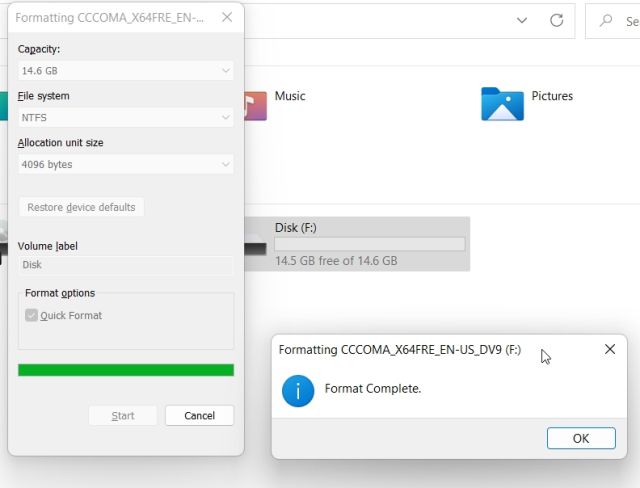
2. Formatage via l’application Paramètres de Windows 11
En plus de l’explorateur de fichiers, vous pouvez également formater un disque dur ou un SSD sous Windows 11 à partir de l’application Paramètres. Voici la marche à suivre :
1. Appuyez sur « Windows + I » pour ouvrir l’application Paramètres. Ensuite, naviguez vers Système -> Stockage.
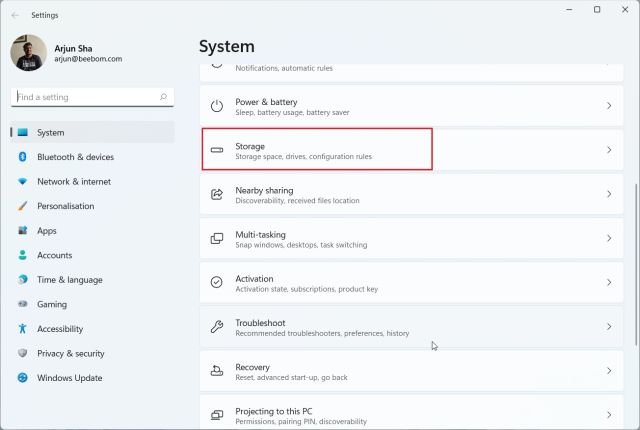
2. Développez l’option « Paramètres de stockage avancés » puis sélectionnez « Disques et volumes ».
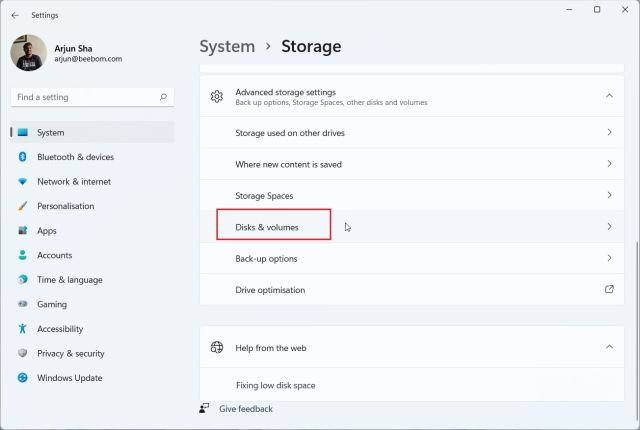
3. Sélectionnez la partition principale du disque dur ou du SSD que vous souhaitez formater. Ensuite, cliquez sur l’option « Propriétés ».
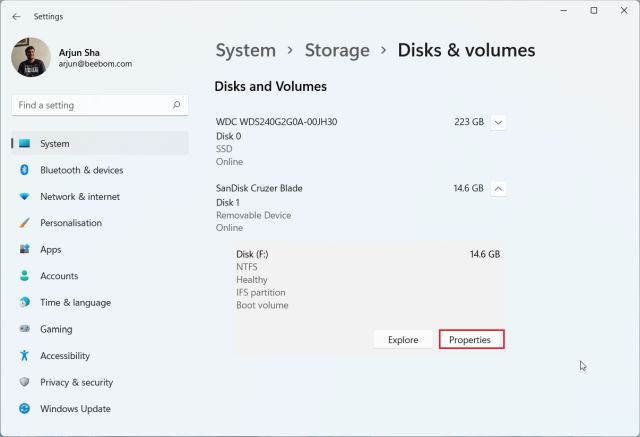
4. Ensuite, cliquez sur « Formater ».
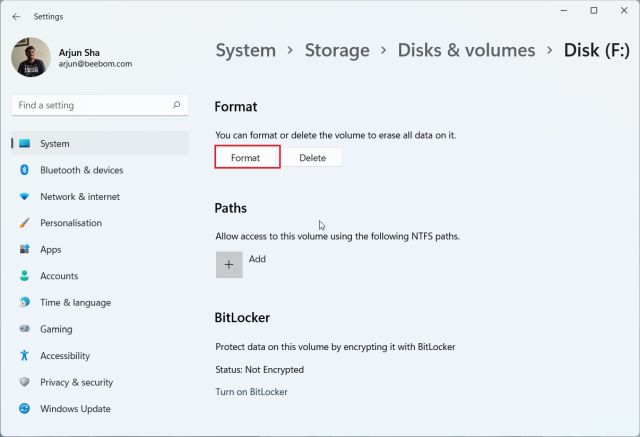
5. Dans la fenêtre qui s’affiche, saisissez un nom sous le champ « Étiquette » et choisissez « NTFS » comme système de fichiers. Enfin, cliquez sur « Formater ». Voilà comment formater un disque dur ou un SSD sous Windows 11 en utilisant les paramètres.
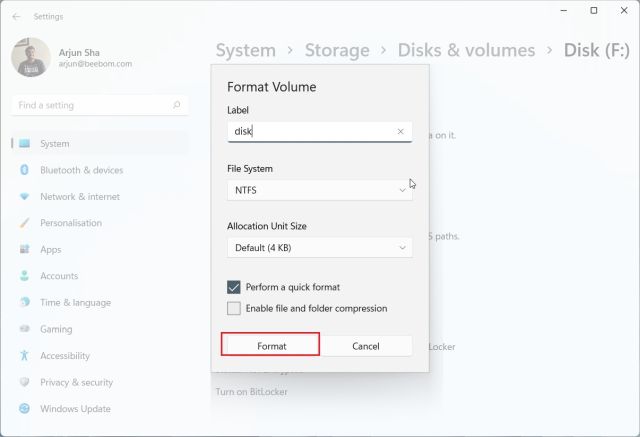
3. Formatage via l’outil Gestion des disques
Bien que la Gestion des disques puisse paraître complexe pour de nombreux utilisateurs, il s’agit en réalité d’une méthode idéale pour formater un disque dur ou un SSD sous Windows 11. C’est d’ailleurs notre technique de prédilection pour le formatage des disques durs, SSD, cartes SD, clés USB, etc. Découvrons ensemble comment procéder.
1. Utilisez le raccourci « Windows + X » ou effectuez un clic droit sur le menu Démarrer pour ouvrir le menu Liens rapides. Ensuite, cliquez sur « Gestion des disques ».
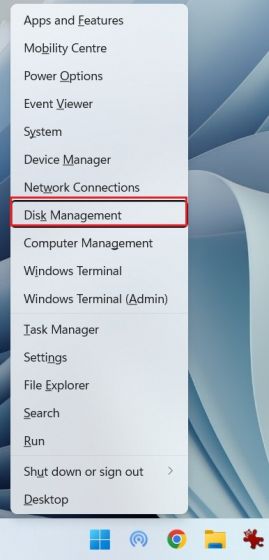
2. Dans la fenêtre Gestion des disques, localisez le disque dur ou le SSD connecté, généralement identifié comme « Disque 1 » ou supérieur, en bas de la liste. Sur le côté droit, la partition principale est affichée. Faites un clic droit sur celle-ci et choisissez l’option « Formater ».
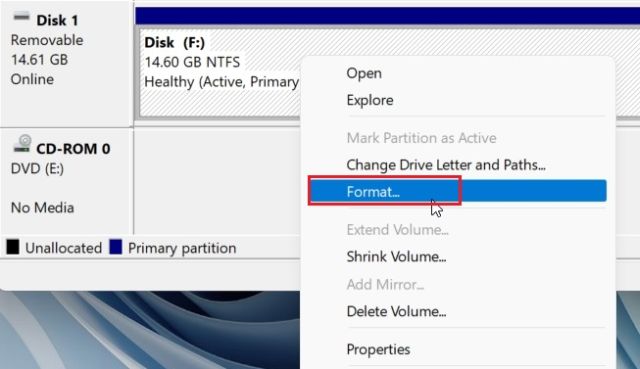
3. Attribuez un nom à votre disque dur ou SSD dans le champ « Nom du volume » et cliquez sur « OK ». Vous pouvez désactiver l’option « Effectuer un formatage rapide » si vous souhaitez effacer complètement les données au lieu des références en mémoire.
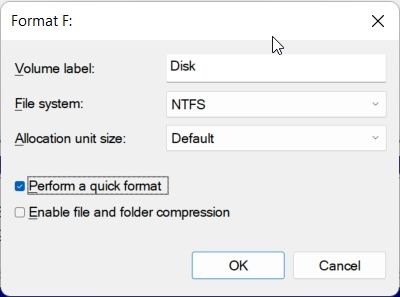
4. Et voilà comment formater un disque dur ou un SSD dans Windows 11 à l’aide de la Gestion des disques.

4. Formatage via l’invite de commande (CMD)
Il est également possible de formater un disque dur ou un SSD sous Windows 11 via le terminal d’invite de commande. Pour cela, vous devrez utiliser la commande « diskpart » afin de formater le disque, le lecteur ou la partition. Voyons comment cela fonctionne :
1. Appuyez sur la touche Windows et saisissez « cmd » dans la barre de recherche du menu Démarrer. Ensuite, cliquez sur « Exécuter en tant qu’administrateur » dans le volet de droite pour ouvrir la fenêtre d’invite de commande.
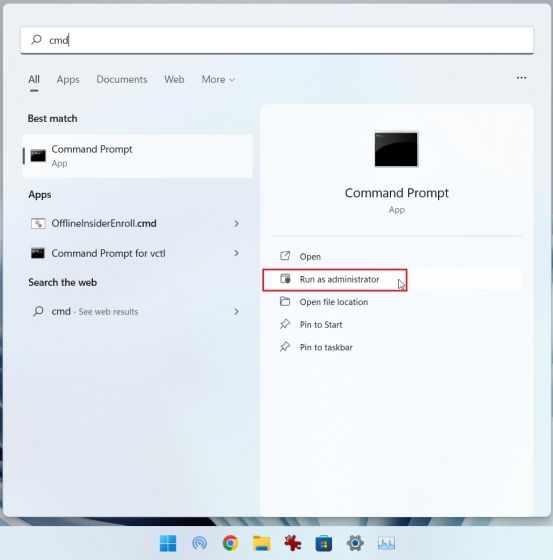
2. Dans la fenêtre d’invite de commande, tapez la commande suivante et appuyez sur Entrée pour lancer DiskPart :
diskpart

3. Ensuite, exécutez la commande ci-dessous pour afficher la liste de tous les disques durs et SSD connectés à votre ordinateur. Notez le numéro de disque (affiché dans la deuxième colonne) correspondant au disque dur que vous désirez formater. Assurez-vous de sélectionner le bon numéro de disque, car une erreur pourrait entraîner la suppression accidentelle de données.
list disk
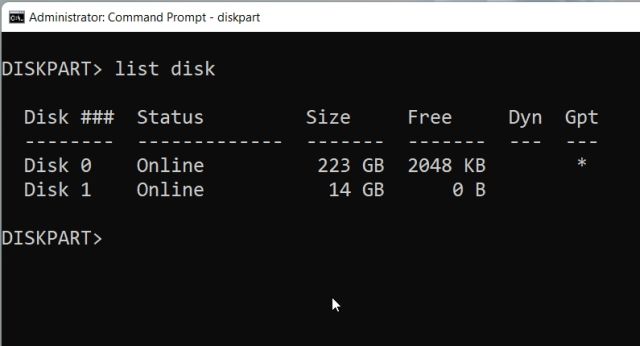
4. Sélectionnez le disque en saisissant la commande ci-dessous. Remplacez « X » par le numéro de disque que vous avez noté précédemment.
select disk X
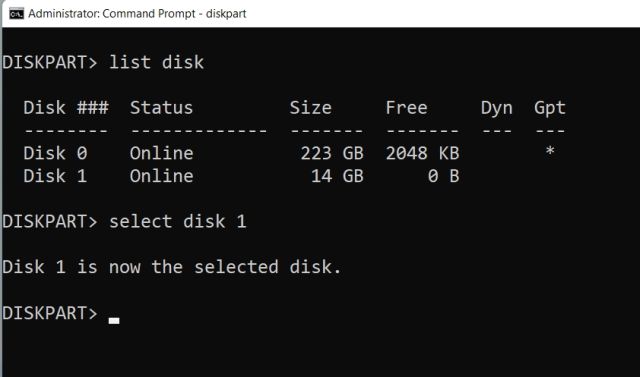
5. Pour finir, exécutez la commande suivante pour formater le disque dur ou le SSD sous Windows 11 :
clean
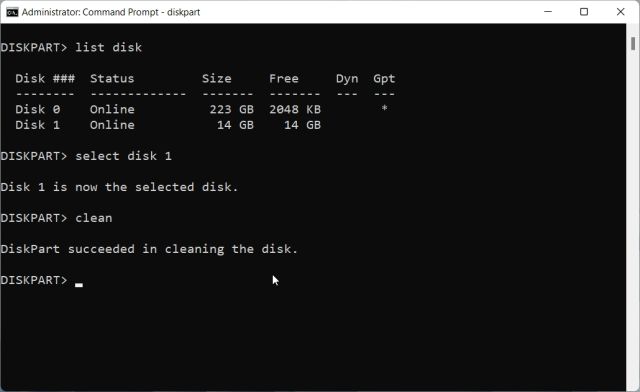
6. Il est à présent nécessaire d’initialiser le disque afin de pouvoir l’utiliser. Pour cela, exécutez les commandes ci-dessous une par une. Lors de la cinquième commande, où vous attribuez la lettre du lecteur, remplacez « X » par la lettre de votre choix. Une fois ces étapes réalisées, vous pourrez accéder au disque dur ou SSD formaté via l’explorateur de fichiers.
create partition primary select partition 1 active format FS=NTFS quick assign letter=X exit
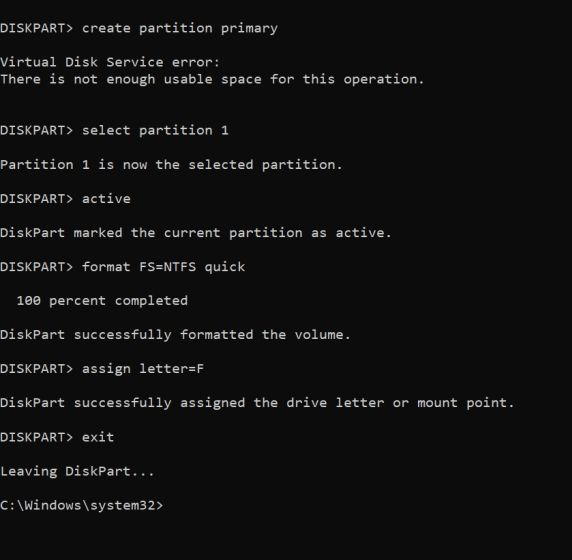
Conclusion
Vous savez désormais comment effacer, formater, créer des partitions et initialiser un disque sous Windows 11. Il est appréciable de constater que Windows 11 propose différents outils intégrés pour le formatage d’un disque dur ou d’un SSD. Vous pouvez opter pour un formatage rapide ou désactiver cette option afin d’effacer intégralement le disque, secteur par secteur, pour une tranquillité d’esprit maximale. Si vous recherchez une méthode pour désinstaller des applications dans Windows 11, n’hésitez pas à consulter d’autres ressources. Et si vous souhaitez convertir un disque de MBR en GPT sans perte de données, n’hésitez pas à explorer nos tutoriels détaillés. Si vous avez la moindre question, n’hésitez pas à les poser dans l’espace commentaires.